WordPress Sitenizdeki Yazı Tiplerini Nasıl Değiştirirsiniz?
Yayınlanan: 2022-10-10WordPress sitenizdeki yazı tipini değiştirmek istiyorsanız, bunu yapmanın birkaç farklı yolu vardır. Yazı tipini sitenizin tamamı için veya yalnızca başlıklarınız veya kenar çubuğunuz gibi belirli bölümler için değiştirebilirsiniz. Tüm WordPress sitenizin yazı tipini değiştirmek için temanızın CSS dosyasını düzenlemeniz gerekir. Bunu nasıl yapacağınızdan emin değilseniz, WordPress CSS'nizi nasıl düzenleyeceğinizle ilgili kılavuzumuza göz atabilirsiniz. Temanızın CSS dosyasını bulduktan sonra yazı tipini kontrol eden bölümü arayın. Şuna benzeyecek: body { font-family: Arial, Helvetica, sans-serif; } Tek yapmanız gereken font-family özelliğini kullanmak istediğiniz fontun adıyla değiştirmek. Örneğin, Google Fonts Open Sans'ı kullanmak isteseydiniz, CSS'yi şu şekilde değiştirirsiniz: body { font-family: 'Open Sans', Arial, Helvetica, sans-serif; } Çıkmadan önce değişikliklerinizi kaydetmeyi unutmayın! Başlıklarınız veya kenar çubuğunuz gibi WordPress sitenizin yalnızca belirli bölümlerinin yazı tipini değiştirmek istiyorsanız, bunu herhangi bir kodu düzenlemeden yapabilirsiniz. WordPress, sitenizdeki herhangi bir metnin yazı tipini değiştirmenize izin veren yerleşik bir düzenleyiciyle birlikte gelir. WordPress düzenleyiciyi kullanmak için WordPress kontrol panelinizde Görünüm > Özelleştir'e gidin. Ardından, "Tipografi" sekmesine tıklayın. Buradan sitenizdeki herhangi bir metin öğesinin yazı tipini değiştirebilirsiniz. Değiştirmek istediğiniz öğeyi seçin, ardından açılır menüden kullanmak istediğiniz yazı tipini seçin. Bitirdiğinizde, değişikliklerinizi kaydetmek için "Yayınla" düğmesini tıklayın. WordPress sitenizdeki yazı tipini değiştirmek için hepsi bu kadar!
Bir WordPress Temasında Yazı Tipini Değiştirebilir misiniz?
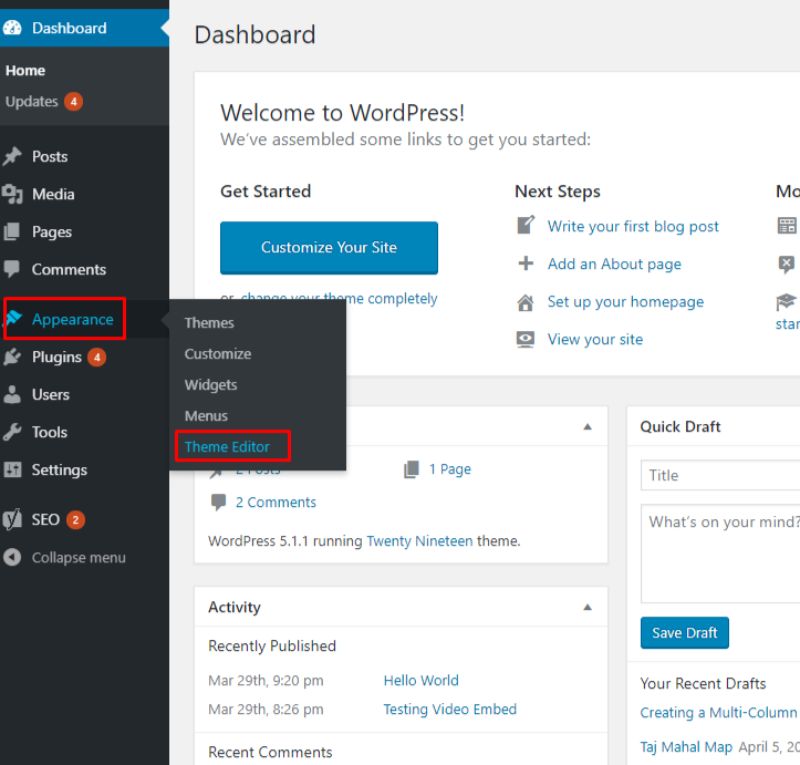
Görünüm Yazı Tiplerini Özelleştir'e giderek ve farklı bir başlık veya temel yazı tipi seçerek, kullandığınız özel yazı tiplerini değiştirebilirsiniz. Bu durumda, Temanın varsayılan yazı tipine geri dönmek için özel yazı tipi adının sağındaki X'i tıklayın.
Easy Google yazı tipi eklentisini kullanarak WordPress yazı tipi boyutunu (ve rengini ve dekorasyonunu) kolayca ayarlayabilirsiniz. Web yazı tiplerini tanımlamanın en yaygın yolu, bunları kaynaktan, çoğunlukla Google veya Adobe'den kullanmaktır. WordPress'te yazı tipini değiştirmek için istediğiniz yazı tipini, kullanmak istediğiniz stilleri ve karakter setlerini seçmeniz yeterlidir. Yüzlerce web yazı tipinden herhangi birini (veya birkaçını) kullanmak kolaydır. Ancak hepsinin eşit yaratılmadığını unutmayın. Bazı cihazlar belirli uygulamalara diğerlerinden daha uygundur. Web Yazı Tiplerini Seçme: Başlangıç Kılavuzu, web yazı tiplerinin nasıl seçileceğini öğrenmek için harika bir kaynaktır.
Aşağıdaki kılavuz, özel yazı tipi kontrollerini kullanarak WordPress'teki yazı tipi ayarlarını değiştirme sürecinde size yol gösterecektir. Stiller, Görünüm ve Konum, Seçenekler menüsünü oluşturan üç sekmedir. Özel Yazı Tipini kullanmak için sayfalarınızın ve gönderilerinizin nasıl yapılandırıldığını anlamanız gerekir. Bir Özel Yazı Tipi Denetimi oluştururken, bir denetime birden çok CSS seçicisi dahil edebilirsiniz. Web yazı tipleri sayfa yükleme süresine eklenir, bu nedenle onları mümkün olduğunca basit hale getirin. Yazı tipi dosyalarınız büyükse veya bir sayfa için çok farklı yazı tipi kullanıyorsanız, sayfa yükleme hızınız engellenecektir. Yazı tipi boyutunun büyük olması sorun değil. Mesajınızı mobil kullanıcılarımızla paylaştığınız için çok teşekkür ederiz.
Temamdaki Yazı Tipini Nasıl Değiştiririm?
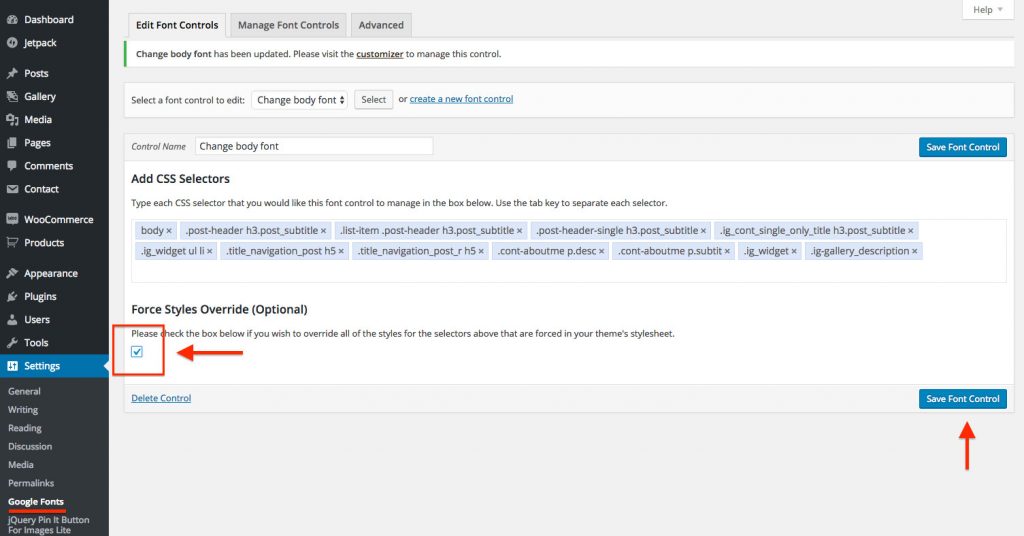
Temanızdaki yazı tipini değiştirmek istiyorsanız, CSS dosyasını düzenlemeniz gerekecektir. Bunu yapmak için Notepad++ gibi bir metin düzenleyici kullanmanız gerekecek. CSS dosyasını açtıktan sonra yazı tipini kontrol eden bölümü bulmanız gerekecek. Bu şöyle görünecek:
gövde {
yazı tipi ailesi: Arial, Helvetica, sans-serif;
}
Daha sonra mevcut yazı tipini kullanmak istediğiniz yazı tipiyle değiştirmeniz gerekecektir. Değişikliklerinizi yaptıktan sonra dosyayı kaydetmeniz ve ardından sunucunuza yüklemeniz gerekecektir.
Sonuç olarak temamızın gövde metni değişecektir. Bunu başarmak için WordPress'te Easy Google Fonts eklentisini kullanmamız gerekecek. Bu yöntemle değişiklikleri özel öğenize uyacak şekilde özelleştirebileceksiniz. Neden CSS bilmiyorum? Bu sorun değil; Onunla iyiyim. CSS seçiciler listemiz, size her temanın metin öğelerinin ve ilgili CSS seçicilerinin tam listesini sunar. CSS Seçici Ekle başlıklı Easy Google yazı tipi eklentisi alanının bir parçası olarak vurgulanan seçicileri kırmızıyla ekleyeceğim.
Bir seferde birden fazla set yapmak istiyorsanız, her setten sonra giriş veya dönüş tuşlarını kullanın. Redwood temamın gövde metni Lora yerine “Playfair Display” olmalıdır. Bir sonraki ekranda, istediğiniz yazı tipi aile adını seçebilir veya yazabilirsiniz.
Tipografi, bir web sitesi geliştirirken akılda tutulması gereken önemli bir husustur. Bir web sitesindeki yazı tipleri, genel görünümünde ve verdiği histe önemli bir fark yaratabilir ve birkaç basit adımda değiştirilmeleri kolaydır. Başlamak için Tipografi > Varsayılan Tipografi'ye gidin. Buna tıkladığınızda, web sitenizdeki her bir öğenin yazı tipini değiştirebileceğiniz bir iletişim kutusu göreceksiniz. Hatta yazı tipi boyutunu ve satır yüksekliğini ayarlayabilir ve çeşitli yazı tipi stilleri arasından seçim yapabilirsiniz. İstediğiniz yazı tipine karar verdikten sonra, şablona dayalı tüm yeni belgeler artık onu kullanabilmelidir. Web sitenizin tipografisini ölçeklendirmek, istediğiniz şekilde değiştirmenize ve değişiklikleri daha sonra kullanmak üzere kaydetmenize izin vererek daha kolay hale getirildi. Sadece web sitenizin genel görünümünü iyileştirmekle kalmayacak, aynı zamanda web sitenize benzersiz bir his katacaktır.
Microsoft Word 2013'te Yazı Tipi Stili Nasıl Değiştirilir
Microsoft Word 2013 veya 2016'daki yazı tipleri, Yazı Tipi iletişim kutusu kullanılarak değiştirilebilir. Microsoft Word 2013'te yazı tipi stilini değiştirme adımları aşağıdadır: *br F tuşuna basarak ve menüden Yazı Tipi seçeneğini seçerek Yazı Tipi iletişim kutusunu açabilirsiniz. Yazı Tipi iletişim kutusunda yazı tipinin stilini Sans Serif, Komut Dosyası veya Gündelik öğesini seçerek değiştirebilirsiniz. Yazı tipinin boyutu, Boyut iletişim kutusu kullanılarak değiştirilebilir.

WordPress Başlığımdaki Yazı Tipini Nasıl Değiştiririm?
Yazı tiplerinizin hangi renkte olmasını istediğinizi öğrendikten sonra WordPress Panonuza giriş yapabilirsiniz. Ekranın sol tarafında bulunan “Özelleştir” butonuna tıklayarak arayüzü özelleştirebilirsiniz. “Site Başlığı” sekmesine tıklayarak sitenin başlık sayfasına erişebilirsiniz. Başlığınızın içeriğini ve yazı tipi ailesini değiştirmek mümkün olmalıdır.
Bir WordPress temasının belirli bir alanı için tema tasarımcısı tarafından kullanılan yazı tipi özelleştirilebilir. Bir WordPress temasına yazı tipi eklemek veya değiştirmek için, önce o belirli alan için (örneğin, alt bilgi, gövde vb.) komut dosyasıyla oluşturulmuş metin yazı tipini belirlemelisiniz. Tek bir kod satırı ekleyerek temanızın yazı tipini kolayca değiştirebilirsiniz. WordPress, kodlamayı zor bulan insanlar arasında popülerdir. WordPress eklenti dizininde çok sayıda ücretsiz yazı tipi kaynağı bulunmaktadır. Kolay Google Yazı Tipleri, herhangi bir WordPress temasına özel Google yazı tipleri eklemeyi kolaylaştırır. Use Any Font ile web siteniz için doğru formatta olan herhangi bir fontu kullanabilirsiniz.
MW Font Changer, Farsça Arapça veya Latince gibi çok dilli bir metin yazı tipi kitaplığı oluşturmak için kullanılabilir. Görsel Düzenleyici araç çubuğu düğmeleri, Tiny MCE Advanced programı kullanılarak eklenebilir, kaldırılabilir ve yeniden düzenlenebilir. Temanızın paragraflarının yazı tipi boyutunu değiştirmek için CSS kodunu kullanın. WordPress sitenize bağlı olarak, özel bir yazı tipi satın alarak, bir Google yazı tipi kullanarak veya kendinizinkini oluşturarak görünümünüzü yükseltebilirsiniz. Bir yazı tipi eklentisi kullanarak WordPress'e kolayca yazı tipi ekleyebilirsiniz. Yazı tipinizi oluşturmayı kolaylaştırmak için a.woff,.wof2,.ttf,.eot veya.svg dosyası kullanabilirsiniz.
Bir sayfadaki tüm metinler için yazı tipi türünü değiştirmek istiyorsanız, yazı tipi-ailesi özelliğini istediğiniz değere ayarlayın ve bunu sayfanın tamamı için stil niteliğinin içine yerleştirin. Bu stil, bir web sayfasındaki tüm paragrafların yazı tipini Arial olarak değiştirmek istiyorsanız idealdir. p yok, sadece p var.
Blog Başlığımın Yazı Tipini Nasıl Değiştiririm?
Gelişmiş sekmesine gidip Blog Başlığı bağlantısını seçerek blogun başlık metninin yazı tipini değiştirebilirsiniz. Listeyi kaydırarak blogunuzun stiline en uygun yazı tiplerini seçebilirsiniz. Net ve okunaklı bir yazı tipi seçmelisiniz. Değişiklik yaptığınızda Blogger, bunları ekranın alt yarısında görmenize olanak tanır.
WordPress'te Bir Sayfa Başlığını Nasıl Biçimlendiririm?
WordPress'te oturum açın ve Görünüm'e gidin. Bu panelden istediğiniz stili seçtikten sonra tasarıma uygulamak için “Arka Plan Resmi”ni seçebilirsiniz.
WordPress'te Css Başlığımı Nasıl Değiştiririm?
WordPress Özelleştirici ile Başlığı Değiştirme Görünümü de kullanabilirsiniz. Site Kimliği altında, WordPress başlığını, sloganı ve hatta site ikonunu değiştirebilirsiniz.
WordPress Yazı Tipi
WordPress, sıfırdan bir web sitesi veya blog oluşturmanıza veya mevcut bir web sitesini iyileştirmenize olanak tanıyan bir içerik yönetim sistemidir (CMS). WordPress, GPL altında yayınlanan ücretsiz ve açık kaynaklı bir yazılımdır.
WordPress, The Guardian, Forbes ve The New York Times gibi birçok büyük kuruluş da dahil olmak üzere dünya çapında milyonlarca insan tarafından kullanılmaktadır. WordPress çok yönlü bir platformdur ve çok çeşitli web siteleri ve uygulamalar için kullanılabilir.
WordPress ile ilgili harika şeylerden biri, temalar ve eklentiler yükleyerek web sitenizin görünümünü değiştirmenin çok kolay olmasıdır. WordPress için binlerce ücretsiz ve premium tema ve eklenti mevcuttur, böylece ihtiyaçlarınıza uygun olanı kolayca bulabilirsiniz.
Bir WordPress teması seçerken göz önünde bulundurulması gereken en önemli şeylerden biri yazı tipidir. Seçtiğiniz yazı tipi, okunması kolay olmalı ve web sitenizin genel görünümü ve hissi ile eşleşmelidir. Bir WordPress yazı tipi seçerken akılda tutulması gereken birkaç şey vardır:
- Yazı tipi kolay okunabilir olmalıdır.
- Yazı tipi, web sitenizin genel görünümü ve hissi ile eşleşmelidir.
– Yazı tipi, kullandığınız WordPress temalarıyla uyumlu olmalıdır.
- Yazı tipi çeşitli boyutlarda mevcut olmalıdır.
- Yazı tipi çeşitli stillerde mevcut olmalıdır.
- Yazı tipi çeşitli ağırlıklarda mevcut olmalıdır.
Aşağıdaki temalardan birini kullanarak sitenizin yazı tipini değiştirmek için Global Stiller'i kullanabilirsiniz. Yazı tipi çiftleri, başlıklara ve temel yazı tiplerine ayrılmıştır. Eklediğiniz yazı tipi eşleştirmelerini geri almak istiyorsanız Genel Stiller menüsüne gidin ve Sıfırla'yı tıklayın. Özel yazı tipinizi seçtikten sonra, gerektiğinde sık sık değiştirebilirsiniz. Başlığınızın veya temel yazı tipinizin boyutu, aşağıdaki ve her birinin sağındaki boyut seçeneğine tıklayarak ve ardından açılır menüden bir boyut seçerek ayarlanabilir. Genel varsayılanda yazı tipi boyutlarını değiştirmek için özel CSS kullanabilirsiniz. Bir eklentiyi test ettikten sonra kullanmak istemiyorsanız eklentiler listenizden sildiğinizden emin olun. Typekit.com hesabı bir WordPress.com bloguna veya web sitesine bağlanamaz. Bir dilde düzgün çalışıyormuş gibi görünen bir yazı tipi, başka bir dilde düzgün çalışmıyormuş gibi görünebilir; belirli bir yazı tipinin düzgün çalışıp çalışmadığını belirlemenin en iyi yolu Özelleştirici'yi kullanmaktır.
WordPress Web Sitelerinde Yazı Tipleri Nasıl Kullanılır?
WordPress içerik yönetim sistemi (CMS), kullanıcıların sıfırdan web siteleri veya bloglar oluşturmasına olanak tanıyan açık kaynaklı bir CMS platformudur. WordPress'te yazı tipini kullanmak için önce yazı tiplerini indirmeniz gerekir. Yazı tiplerini WordPress barındırma sunucunuza yüklemeden önce onları indirmelisiniz. Yazı tiplerini indirmek için temanızın veya alt temanızın dizinindeki yeni bir “yazı tipi” klasörüne yerleştirebilirsiniz.
